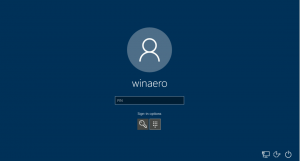Kako premakniti knjižnice nad ta računalnik v sistemu Windows 10
Prej v sistemu Windows 8 je aplikacija File Explorer uporabljala za prikaz knjižnic nad »Ta računalnik« (računalnik) v levem podoknu. V sistemu Windows 10 so knjižnice prikazane pod tem računalnikom. Če pogosto uporabljate knjižnice, bi jih morda želeli premakniti nad ta računalnik za hitrejši dostop. Poglejmo, kako prerazporediti elemente in postaviti knjižnice nad ta računalnik v sistemu Windows 10.
Če ti omogočite knjižnice v File Explorerju, boste videli, da je element Knjižnice prikazan pod Ta računalnik:
Za premaknite knjižnice nad ta računalnik v sistemu Windows 10, morate uporabiti preprosto prilagoditev registra.
- Odprite urejevalnik registra (glej kako).
- Pojdite na naslednji registrski ključ:
HKEY_CLASSES_ROOT\CLSID\{031E4825-7B94-4dc3-B131-E946B44C8DD5}Nasvet: lahko z enim klikom dostopate do želenega registrskega ključa.
- Na desni strani boste videli SortOrderIndex vrednost, ki je nastavljena na 84 (v decimalkah). Spremenite ga na 56, spet v decimalkah.

- V sistemu Windows 10 x64 morate uporabiti enake spremembe za naslednji ključ:
HKEY_CLASSES_ROOT\Wow6432Node\CLSID\{031E4825-7B94-4dc3-B131-E946B44C8DD5} - Odjava iz sistema Windows 10.
- Prijavite se nazaj in odprite novo okno Raziskovalca. Rezultat bo naslednji:

Spodaj lahko prenesete nastavitve registra, ki so pripravljene za uporabo:
Premaknite knjižnice nad tem računalnikom
To je to.